openstack安装及应用碰到的问题
- 格式:docx
- 大小:13.22 KB
- 文档页数:2

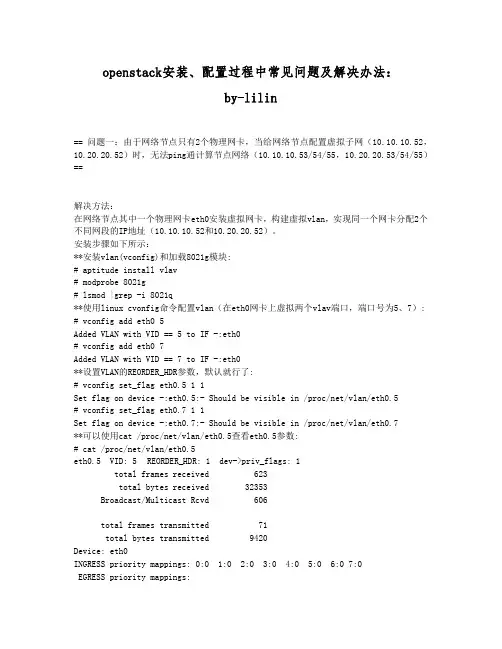
openstack安装、配置过程中常见问题及解决办法:by-lilin== 问题一:由于网络节点只有2个物理网卡,当给网络节点配置虚拟子网(10.10.10.52,10.20.20.52)时,无法ping通计算节点网络(10.10.10.53/54/55,10.20.20.53/54/55)==解决方法:在网络节点其中一个物理网卡eth0安装虚拟网卡,构建虚拟vlan,实现同一个网卡分配2个不同网段的IP地址(10.10.10.52和10.20.20.52)。
安装步骤如下所示:**安装vlan(vconfig)和加载8021g模块:# aptitude install vlav# modprobe 8021g# lsmod |grep -i 8021q**使用linux cvonfig命令配置vlan(在eth0网卡上虚拟两个vlav端口,端口号为5、7): # vconfig add eth0 5Added VLAN with VID == 5 to IF -:eth0# vconfig add eth0 7Added VLAN with VID == 7 to IF -:eth0**设置VLAN的REORDER_HDR参数,默认就行了:# vconfig set_flag eth0.5 1 1Set flag on device -:eth0.5:- Should be visible in /proc/net/vlan/eth0.5# vconfig set_flag eth0.7 1 1Set flag on device -:eth0.7:- Should be visible in /proc/net/vlan/eth0.7**可以使用cat /proc/net/vlan/eth0.5查看eth0.5参数:# cat /proc/net/vlan/eth0.5eth0.5 VID: 5 REORDER_HDR: 1 dev->priv_flags: 1total frames received 623total bytes received 32353Broadcast/Multicast Rcvd 606total frames transmitted 71total bytes transmitted 9420Device: eth0INGRESS priority mappings: 0:0 1:0 2:0 3:0 4:0 5:0 6:0 7:0EGRESS priority mappings:**在/etc/network/interface中修改eth0网络配置信息:auto eth0.5iface eth0.5 inet staticaddress 10.20.20.52netmask 255.255.255.0vlan_raw_device eth0auto eth0.7iface eth0.7 inet staticaddress 10.10.10.52netmask 255.255.255.0vlan_raw_device eth0**重启网络:/etc/init.d/networking restart== 问题二:网络节点如何使用桥接模式访问外网?(外网IP:192.168.5.*,gateway:192.168.5.253) ==解决方法:在网络节点的eth1网卡上搭建桥接网络端口br-ex,并进行相关网络参数配置: **安装openvswitch-switch、openvswitch-datapath-dkms软件包# apt-get install openvswitch-switch openvswitch-datapath-dkms**创建桥接网络br-ex:# ovs-vsctl add-br br-ex**查看桥接端口br-ex是否启用# ovs-vsctl list-brbr-exbr-intbr-tun**将桥接端口br-ex添加到eth1上# ovs-vsctl add-port br-ex eth1**在/etc/network/interface中修改eth1网络配置信息:auto eth1iface eth1 inet manualup ifconfig $IFACE 0.0.0.0 upup ip link set $IFACE promiss ondown ip link set $IFACE promiss offdown ifconfig $IFACE downauto br-exiface br-ex inet staticaddress 192.168.5.52netmask 255.255.255.0gateway 192.168.5.253dns-nameservers 8.8.8.8**重启网络:/etc/init.d/networking restart== 问题三:在openstack里启动openvswitch-switch服务service openvswitch-switch start的时候,出现ovs-brcompatd is not running的错误 ==解决方法:**安装openvswitch-controller、openvswitch-switch、openvswitch-brcompat软件包# apt-get install openvswitch-controller openvswitch-switch、openvswitch-brcompat **在/etc/default/openvswitch-switch中修改如下配置文件:BRCOMPAT=yes**重启网络:/etc/nit.d/openvswitch-switch restart*如果有提示:Bad luck, the kernel headers for the target kernel version could not be found and you did not specify other valid kernel headers to use...*这是头文件的问题, the kernel generic headers is missing the version.h file. *解决方法如下:ln -s /usr/src/linux-headers-`uname-r`/include/generated/uapi/linux/version.h /lib/modules/`uname-r`/build/include/linux/**重启网络,如果有提示:bridge module is loaded,not loading brcompat*需要先卸载bridge模块# lsmod | grep bridge 查看bridge模块# rmmod bridge 移除网桥模块*强制加载brcompat内核模块# /etc/init.d/openvswitch-switch force-reload-kmod**重启网络查看ovs-brcompatd、ovs-vswitchd、ovsdb-server三个服务是否启动# /etc/nit.d/openvswitch-switch restartovsdb-server is running with pid 17119ovs-vswitchd is running with pid 17128ovs-brcompatd is running with pid 17131== 问题四:登陆openstack的horizon界面,无法看到image镜像,无法创建volumes。
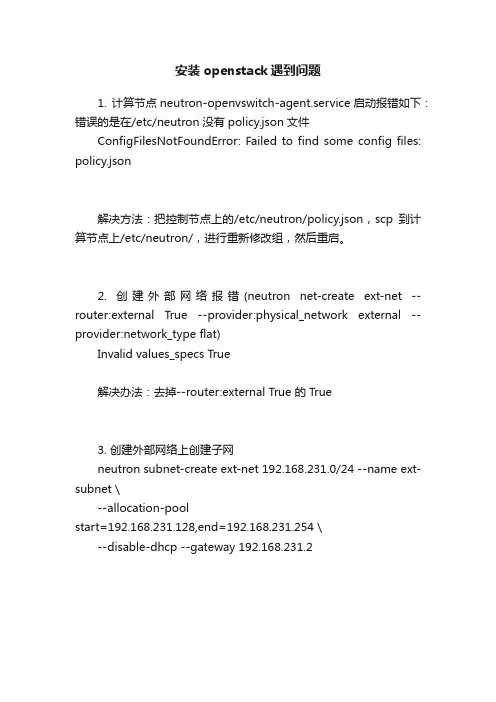
安装openstack遇到问题1. 计算节点neutron-openvswitch-agent.service启动报错如下:错误的是在/etc/neutron没有policy.json文件ConfigFilesNotFoundError: Failed to find some config files: policy.json解决方法:把控制节点上的/etc/neutron/policy.json,scp到计算节点上/etc/neutron/,进行重新修改组,然后重启。
2. 创建外部网络报错(neutron net-create ext-net --router:external True --provider:physical_network external --provider:network_type flat)Invalid values_specs True解决办法:去掉--router:external True 的True3. 创建外部网络上创建子网neutron subnet-create ext-net 192.168.231.0/24 --name ext-subnet \--allocation-poolstart=192.168.231.128,end=192.168.231.254 \--disable-dhcp --gateway 192.168.231.2systemctl restart httpdsystemctl restart neutron-linuxbridge-agent.servicesystemctl stop neutron-server.service neutron-linuxbridge-agent.service neutron-dhcp-agent.service neutron-metadata-agent.service错误:云主机 "mysql" 执行所请求操作失败,云主机处于错误状态。
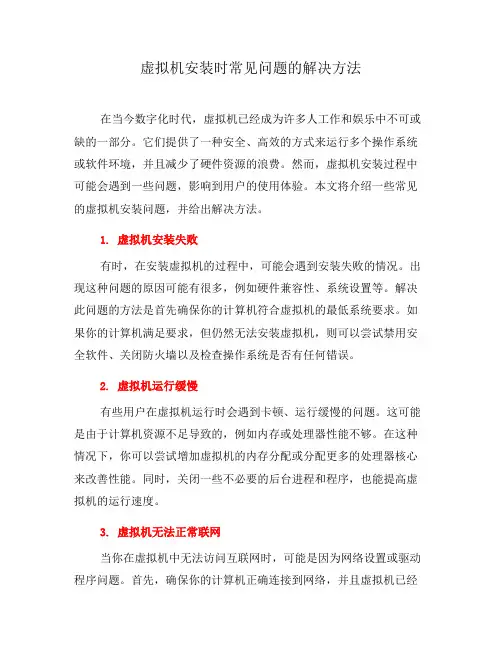
虚拟机安装时常见问题的解决方法在当今数字化时代,虚拟机已经成为许多人工作和娱乐中不可或缺的一部分。
它们提供了一种安全、高效的方式来运行多个操作系统或软件环境,并且减少了硬件资源的浪费。
然而,虚拟机安装过程中可能会遇到一些问题,影响到用户的使用体验。
本文将介绍一些常见的虚拟机安装问题,并给出解决方法。
1. 虚拟机安装失败有时,在安装虚拟机的过程中,可能会遇到安装失败的情况。
出现这种问题的原因可能有很多,例如硬件兼容性、系统设置等。
解决此问题的方法是首先确保你的计算机符合虚拟机的最低系统要求。
如果你的计算机满足要求,但仍然无法安装虚拟机,则可以尝试禁用安全软件、关闭防火墙以及检查操作系统是否有任何错误。
2. 虚拟机运行缓慢有些用户在虚拟机运行时会遇到卡顿、运行缓慢的问题。
这可能是由于计算机资源不足导致的,例如内存或处理器性能不够。
在这种情况下,你可以尝试增加虚拟机的内存分配或分配更多的处理器核心来改善性能。
同时,关闭一些不必要的后台进程和程序,也能提高虚拟机的运行速度。
3. 虚拟机无法正常联网当你在虚拟机中无法访问互联网时,可能是因为网络设置或驱动程序问题。
首先,确保你的计算机正确连接到网络,并且虚拟机已经配置了正确的网络适配器。
如果一切设置无误,但仍然无法联网,那么你可以尝试更新虚拟机软件的驱动程序或重置网络设置。
此外,确保虚拟机的防火墙和安全设置没有阻止网络连接。
4. 虚拟机无法共享文件在某些情况下,你可能希望将文件从主机操作系统共享到虚拟机中,或将虚拟机中的文件传输到主机。
如果你无法实现这一功能,首先确保已正确设置虚拟机和主机之间的共享文件夹。
如果问题仍然存在,你可以尝试更新虚拟机软件、检查共享文件夹的权限设置,或者尝试使用其他文件传输方法,如通过USB设备。
5. 虚拟机显示异常有时,在虚拟机中可能会出现显示异常的问题,如屏幕分辨率错误、图像模糊等。
这些问题通常是由于虚拟机显示驱动程序没有正确安装或配置造成的。
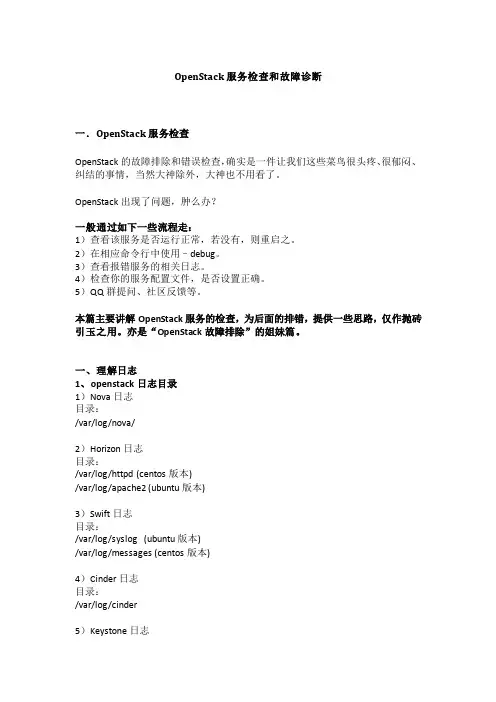
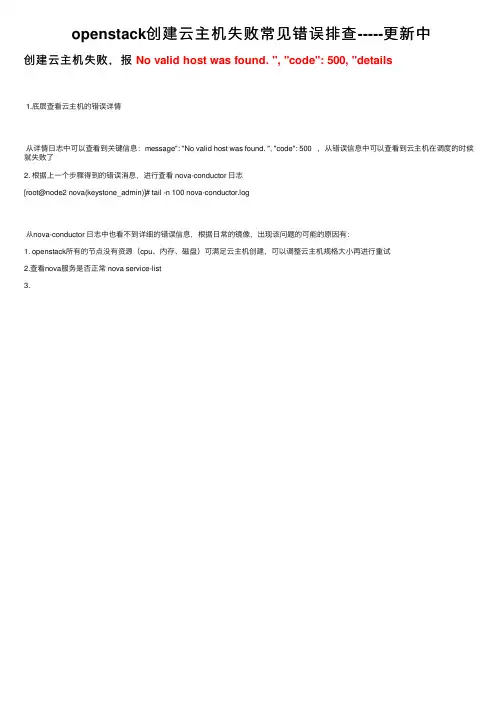
openstack创建云主机失败常见错误排查-----更新中
创建云主机失败,报No valid host was found. ", "code": 500, "details
1.底层查看云主机的错误详情
从详情⽇志中可以查看到关键信息:message": "No valid host was found. ", "code": 500 ,从错误信息中可以查看到云主机在调度的时候就失败了
2. 根据上⼀个步骤得到的错误消息,进⾏查看 nova-conductor ⽇志
[root@node2 nova(keystone_admin)]# tail -n 100 nova-conductor.log
从nova-conductor ⽇志中也看不到详细的错误信息,根据⽇常的镜像,出现该问题的可能的原因有:
1. openstack所有的节点没有资源(cpu、内存、磁盘)可满⾜云主机创建,可以调整云主机规格⼤⼩再进⾏重试
2.查看nova服务是否正常 nova service-list
3.。
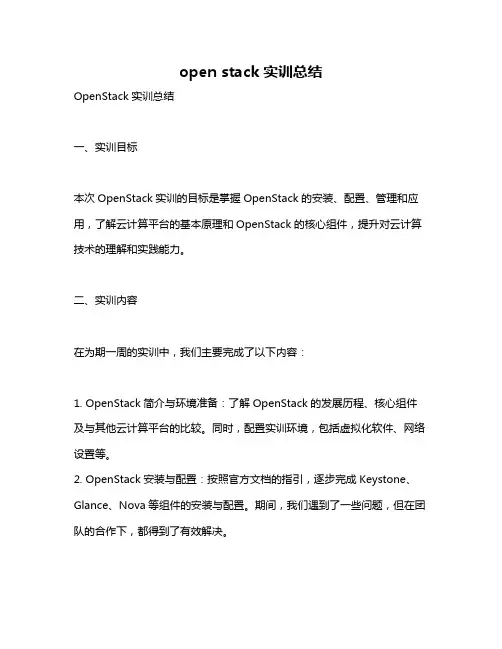
open stack实训总结OpenStack实训总结一、实训目标本次OpenStack实训的目标是掌握OpenStack的安装、配置、管理和应用,了解云计算平台的基本原理和OpenStack的核心组件,提升对云计算技术的理解和实践能力。
二、实训内容在为期一周的实训中,我们主要完成了以下内容:1. OpenStack简介与环境准备:了解OpenStack的发展历程、核心组件及与其他云计算平台的比较。
同时,配置实训环境,包括虚拟化软件、网络设置等。
2. OpenStack安装与配置:按照官方文档的指引,逐步完成Keystone、Glance、Nova等组件的安装与配置。
期间,我们遇到了一些问题,但在团队的合作下,都得到了有效解决。
3. OpenStack管理与实践:学习并实践了如何使用命令行工具和Horizon 界面进行OpenStack的管理,包括用户管理、镜像管理、虚拟机管理等。
4. OpenStack网络配置:深入了解OpenStack的网络架构,完成Neutron组件的安装与配置,实现虚拟机的网络连接。
5. OpenStack高可用性部署:了解OpenStack的高可用性部署方案,如Keepalived、Corosync等,并进行简单的实践。
6. OpenStack应用实践:基于OpenStack平台,完成一个简单的应用实践,如部署一个Web应用或数据库服务等。
三、遇到的问题和解决方案在实训过程中,我们遇到了一些问题,如组件之间的通信问题、网络配置问题等。
针对这些问题,我们查阅了大量资料,并进行了深入的分析和探讨,最终找到了解决方案。
四、实训收获通过本次实训,我深刻认识到云计算平台的强大和复杂性。
在实践过程中,我不仅掌握了OpenStack的安装、配置和管理技能,还了解了云计算的原理和最佳实践。
此外,团队合作能力的提升也是这次实训的一个重要收获。
我们通过相互学习和帮助,共同克服了一个又一个难题。

最近有点忙,收到不少邮件或者留言,有些没有回复,在此致歉。
在OpenStack中,出现问题比较多的除了网络部分,还有存储部分。
对于swift对象存储的研究和相关技术资料已经有很多,而块存储nova-volume相关的介绍还少见,其中也有很多问题出现。
下面将对这一部分的一些问题给予介绍,希望大家有好的经验都分享出来,社区的力量需要每一分子的贡献。
最近这几篇文章的目录贴在这里,相关问题可以直接去查阅对应文章,如果还问很多已经在文章里说明的问题我就不回复了。
OneStack:Ubuntu 12.04(或11.10) 一键部署安装OpenStack云计算平台,这个介绍了onestack这个一键部署的项目;OpenStack安装部署管理中常见问题解决方法(OpenStack-Lite-FAQ),这个记录了一些基本的问题和解决方法;构建OpenStack的高可用性(HA,HighAvailability),这部分介绍了高可用性的OpenStack IaaS平台的一些策略和方案;OpenStack云平台的网络模式及其工作机制,这个详细分析了网络原理和工作机制;OpenStack卷存储nova-volume相关问题,由于nova-volume问题较多,单独写这一篇,主要介绍块存储相关的问题;对swift对象存储的内部原理和相关技术可以查找对象存储、一致性哈希等文章,新浪有几篇技术分享介绍的很好,推荐看一看。
一、相关概念LVM存储常用术语物理存储介质(Physical Media):物理存储设备,如磁盘或者磁盘上的分区,是存储系统的最底层实体。
物理卷(PV,Physical Volume):硬盘分区或从逻辑上与硬盘分区具有同样功能的设备(如 RAID),是 LVM 的基本存储逻辑块;和基本的物理存储介质(如分、磁盘等)不同的是含有LVM 管理参数。
卷组(VG,Volume Group):LVM 中的最高抽象层,由一个或多个物理卷(PV)组成。
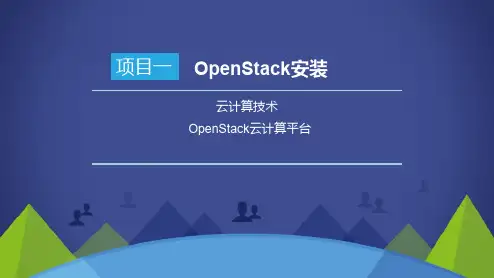
项目一 OpenStack安装云计算技术OpenStack云计算平台能力CAPACITY 要求了解云计算的概念、架构和模式,以及主流的云计算平台了解OpenStack项目,调查OpenStack的应用情况理解OpenStack的架构,了解OpenStack的物理部署了解OpenStack部署工具,掌握OpenStack的快捷安装方法内容导航CONTENTS任务一了解云计算任务二了解OpenStack项目任务三理解OpenStack架构任务四部署与安装OpenStack任务说明01OPTION02OPTION03OPTION了解OpenStack部署拓扑了解OpenStack部署工具准备OpenStack安装环境04OPTION使用Packstack安装器安装OpenStack知识引入•什么是虚拟化•虚拟化是云计算的基础。
•虚拟化是指计算元件在虚拟的而不是真实的硬件基础上运行。
•虚拟化将物理资源转变为具有可管理性的逻辑资源,以消除物理结构之间的隔离,将物理资源融为一个整体。
虚拟化是一种简化管理和优化资源的解决方案。
知识引入•什么是云计算•云(Cloud)是网络、互联网的一种比喻说法。
•云计算是提供虚拟化资源的模式。
•云计算提供的是IT资源租用服务。
•云计算是IT系统架构不断发展的产物。
知识引入•云计算架构知识引入云计算部署模式公有云(Public Cloud)私有云(Private Cloud )混合云(Hybrid Cloud )知识引入•裸金属云•裸金属云(Bare Metal Cloud)是一种提供物理服务器服务的云产品。
•裸金属云没有虚拟机管理程序(Hypervisor)。
•裸金属云支持的处理器ØIntelØPOWERØARMØGPUØFPGA•随着容器技术的兴起,物理服务器正成为更多用户的选择。
•Amazon 公司的AWS(Amazon Web Services )•Microsoft 公司的Azure •阿里云(AliCloud )了解商用云计算平台任务实现11项目一 OpenStack安装任务一 了解云计算开源云计算平台OpenStack OpenNebula Eucalyptus CloudStack任务实现项目一 OpenStack安装12 内容导航CONTENTS任务一了解云计算任务二了解OpenStack项目任务三理解OpenStack架构任务四部署与安装OpenStack任务说明01OPTION 02OPTION 03OPTION 了解OpenStack的概念了解OpenStack项目的组成了解OpenStack版本演变04OPTION 了解OpenStack基金会与社区05OPTION 调查OpenStack的应用情况知识引入•什么是OpenStack•OpenStack是一系列开源软件项目的组合。
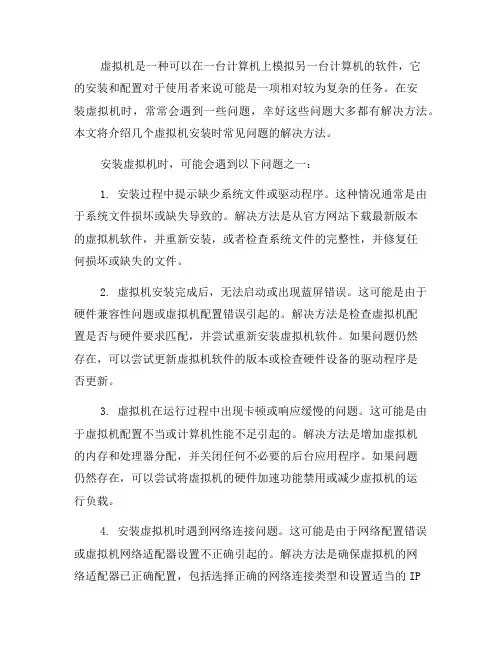
虚拟机是一种可以在一台计算机上模拟另一台计算机的软件,它的安装和配置对于使用者来说可能是一项相对较为复杂的任务。
在安装虚拟机时,常常会遇到一些问题,幸好这些问题大多都有解决方法。
本文将介绍几个虚拟机安装时常见问题的解决方法。
安装虚拟机时,可能会遇到以下问题之一:1. 安装过程中提示缺少系统文件或驱动程序。
这种情况通常是由于系统文件损坏或缺失导致的。
解决方法是从官方网站下载最新版本的虚拟机软件,并重新安装,或者检查系统文件的完整性,并修复任何损坏或缺失的文件。
2. 虚拟机安装完成后,无法启动或出现蓝屏错误。
这可能是由于硬件兼容性问题或虚拟机配置错误引起的。
解决方法是检查虚拟机配置是否与硬件要求匹配,并尝试重新安装虚拟机软件。
如果问题仍然存在,可以尝试更新虚拟机软件的版本或检查硬件设备的驱动程序是否更新。
3. 虚拟机在运行过程中出现卡顿或响应缓慢的问题。
这可能是由于虚拟机配置不当或计算机性能不足引起的。
解决方法是增加虚拟机的内存和处理器分配,并关闭任何不必要的后台应用程序。
如果问题仍然存在,可以尝试将虚拟机的硬件加速功能禁用或减少虚拟机的运行负载。
4. 安装虚拟机时遇到网络连接问题。
这可能是由于网络配置错误或虚拟机网络适配器设置不正确引起的。
解决方法是确保虚拟机的网络适配器已正确配置,包括选择正确的网络连接类型和设置适当的IP地址和子网掩码。
如果问题仍然存在,可以尝试禁用防火墙或重新安装网络适配器驱动程序。
5. 使用虚拟机时无法访问主机系统中的文件或设备。
这可能是由于虚拟机文件共享和设备共享设置不正确导致的。
解决方法是确保虚拟机的文件共享功能已启用,并正确配置共享文件夹。
对于设备共享问题,可以尝试重新安装虚拟机工具或更新虚拟机软件的版本。
通过以上措施,应该能够解决大多数虚拟机安装时的常见问题。
然而,在遇到更复杂的问题时,建议查阅虚拟机软件的官方文档或寻求技术支持,以获得更详细的帮助和指导。
总之,虚拟机的安装过程可能会遇到各种各样的问题,但我们不必担心,因为这些问题大多都有解决方法。
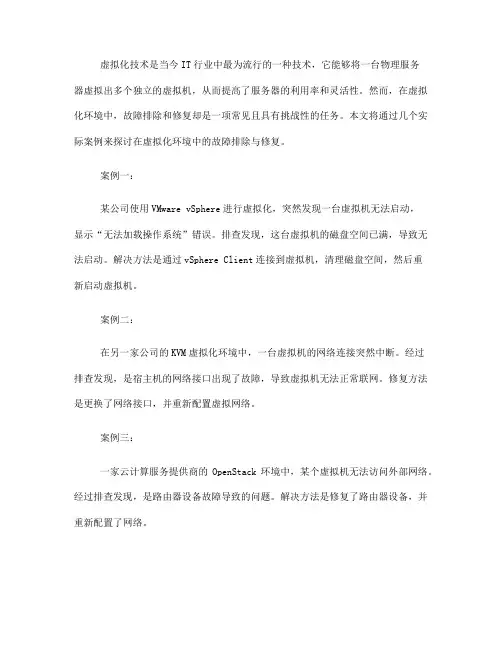
虚拟化技术是当今IT行业中最为流行的一种技术,它能够将一台物理服务器虚拟出多个独立的虚拟机,从而提高了服务器的利用率和灵活性。
然而,在虚拟化环境中,故障排除和修复却是一项常见且具有挑战性的任务。
本文将通过几个实际案例来探讨在虚拟化环境中的故障排除与修复。
案例一:某公司使用VMware vSphere进行虚拟化,突然发现一台虚拟机无法启动,显示“无法加载操作系统”错误。
排查发现,这台虚拟机的磁盘空间已满,导致无法启动。
解决方法是通过vSphere Client连接到虚拟机,清理磁盘空间,然后重新启动虚拟机。
案例二:在另一家公司的KVM虚拟化环境中,一台虚拟机的网络连接突然中断。
经过排查发现,是宿主机的网络接口出现了故障,导致虚拟机无法正常联网。
修复方法是更换了网络接口,并重新配置虚拟网络。
案例三:一家云计算服务提供商的OpenStack环境中,某个虚拟机无法访问外部网络。
经过排查发现,是路由器设备故障导致的问题。
解决方法是修复了路由器设备,并重新配置了网络。
在上述几个案例中,我们可以看到虚拟化环境中的故障排除和修复是一项复杂的任务,需要综合运维人员的技术水平和经验。
下面将对虚拟化环境中的故障排除与修复进行更深入的讨论。
首先,虚拟化环境中的故障排除需要运维人员具备扎实的操作系统和网络知识。
因为虚拟化环境是建立在物理服务器之上的,所以对操作系统和网络的了解是至关重要的。
比如在案例一中,运维人员需要了解如何连接到虚拟机,如何清理磁盘空间等操作系统知识。
在案例二中,需要了解网络设备的工作原理和网络配置知识。
在案例三中,需要了解云计算环境中的网络配置和路由器设备的工作原理。
其次,虚拟化环境中的故障排除还需要一定的技术工具支持。
比如在VMware vSphere环境中,vSphere Client是一个非常重要的工具,可以帮助运维人员连接到虚拟机进行管理和故障排除。
在OpenStack环境中,可以使用OpenStack Dashboard进行故障排除。
虚拟机安装时常见问题的解决方法在如今数字化时代,虚拟机已经成为许多人不可或缺的工具。
然而,安装虚拟机时常常会遇到各种问题,让人很头疼。
本文将探讨一些常见问题及其解决方法,帮助读者轻松应对虚拟机安装中可能遇到的困难。
一. 安装失败问题虚拟机安装的失败可能是由于多种原因引起的。
首先,确保你下载的虚拟机软件版本与你的操作系统兼容。
如果版本不匹配,可能导致安装过程中出现各种错误。
此外,安装虚拟机需要一定的系统资源,如处理器、内存等。
如果你的电脑配置不足,也会导致安装失败。
你可以通过升级硬件或选择适合你电脑配置的虚拟机软件来解决这个问题。
二. 硬件设备兼容性问题有时,在安装虚拟机时,你可能会发现硬件设备无法正常运行。
这可能是由于虚拟机没有正确识别你的硬件设备导致的。
解决此问题的方法是在虚拟机设置中,确保你的硬件设备已被正确配置。
另外,你也可以尝试更新虚拟机的驱动程序,以确保它能与硬件设备进行正确的通信。
如果这些方法都无法解决问题,考虑联系虚拟机软件的技术支持团队,获取更详细的帮助与支持。
三. 虚拟机网络连接问题在一些情况下,你可能会遇到虚拟机无法连接到网络的问题。
这可能是网络配置不正确或网络适配器驱动程序有问题导致的。
为了解决这个问题,你可以首先检查虚拟机网络设置是否正确。
确保虚拟机的网络适配器已经正确配置,并且与主机的网络连接正常。
另外,你也可以尝试更新虚拟机网络适配器的驱动程序,或者重置网络设置。
四. 存储空间不足问题在虚拟机安装过程中,你可能会遇到存储空间不足的问题。
虚拟机需要一定的存储空间来安装和运行。
解决这个问题的方法是释放一些磁盘空间。
你可以删除一些不再需要的文件或程序,或者移动它们到外部存储设备中。
另外,你也可以增加硬盘驱动器的容量,以满足虚拟机的存储需求。
五. 虚拟机运行缓慢问题有时,在运行虚拟机时,可能会出现卡顿或运行缓慢的情况。
这可能是由于虚拟机分配的处理器或内存资源不足导致的。
为了解决这个问题,你可以尝试增加虚拟机所分配的处理器和内存资源。
openstack(kilo版)安装配置文档写在前面:本文档所有指令在拷贝的时候注意空格和换行,由于文档的排版原因可能会出现自动换行等误差。
一、实验环境物理机器上的3台虚拟机分别模拟控制节点、网络节点、计算节点。
采用VMware虚拟机管理软件,首先建立一个模板,在上面安装第五部分所涉及到的基本组件,分别克隆出3台虚拟机作为控制、网络、计算节点。
虚拟机操作系统为Ubuntu 14.04.3,openstack版本为kilo版。
所需各部分组件均采用apt-get自动安装。
二、openstack的两种常用上网方式1、在官方文档的三个网卡基础上,我们使用第四个网卡上网(NAT 方式或桥接方式均可)。
另外三个网卡采用host-only方式。
2、使用管理网络上网。
本文采用第二种方式对网络进行配置,即将管理网络根据自己的网络环境配置成可上网的IP地址段(NAT和host-only均可)。
由于对第一种方式进行尝试时最终会遇到ping不通外网的情况,所以不建议尝试。
具体可见/thread-13508-1-1.html三、各节点的网络配置各节点建立好以后,根据openstack-install-guide-apt-kilo官方文档对各节点进行网络配置。
本例采用OpenStack Networking (neutron)方式进行网络配置。
使用OpenStack网络(neutron)的架构样例中,需要一个控制节点、一个网络节点以及至少一个计算节点。
控制节点包含一个在管理网络上的网络接口。
网络节点在包含一个在管理网络上的网络接口,一个在实例隧道网络上的网络接口和一个在外部网络上的网络接口。
计算节点包含一个在管理网络上的网络接口和一个在实例隧道网络上的接口。
所以此时需要在虚拟机管理界面添加虚拟网络,由于采用第二部分提到的第二种方式(即管理网络上网),所以网络分配如下:◆管理网络使用 192.168.109.0/24 带有网关 192.168.109.2◆实例隧道网络使用 10.0.1.0/24 无网关◆外部通道网络使用192.168.109.0/24 带有网关192.168.109.2首先需要配置管理网络采用NAT方式上网:VMware默认VMnet8为NAT模式,打开系统的网络适配器设置,可以看到VMnet8的网络配置信息,如下图:这个ip地址,因个人而异,也就是说不同网络,不同环境,这个ip变化的概率是很大的。
《基于OpenStack构建私有云计算平台》篇一一、引言随着信息技术的迅猛发展,云计算作为一种新型的计算模式,已经成为了企业信息化建设的重要方向。
私有云计算平台作为企业实现云计算的重要手段,其建设与运营对于企业来说具有重大的战略意义。
OpenStack作为一个开源的云计算管理平台项目,以其强大的功能和灵活的扩展性,成为了构建私有云计算平台的首选。
本文将详细介绍基于OpenStack构建私有云计算平台的过程、技术要点及可能遇到的问题。
二、OpenStack概述OpenStack是一个由多个组件组成的开源云计算管理平台,它为云环境提供了IaaS(基础设施即服务)解决方案。
OpenStack 具有灵活的架构和强大的功能,可以满足不同规模企业的需求。
通过OpenStack,企业可以轻松地构建、管理和扩展私有云计算平台,从而实现资源的灵活调度和高效利用。
三、私有云计算平台构建过程1. 需求分析:在构建私有云计算平台之前,首先需要进行需求分析。
这包括分析企业的业务需求、技术需求以及资源需求等,为后续的架构设计和组件选择提供依据。
2. 架构设计:根据需求分析结果,设计私有云计算平台的架构。
这包括选择合适的OpenStack版本、确定计算、存储和网络等资源的配置以及设计高可用性和容灾方案等。
3. 环境准备:在架构设计完成后,需要进行环境准备。
这包括安装和配置操作系统、数据库、网络设备等,为OpenStack的安装和部署提供基础环境。
4. OpenStack安装与部署:在环境准备就绪后,可以开始安装和部署OpenStack。
这包括安装OpenStack的各个组件、配置参数以及创建用户等。
5. 平台测试与优化:在OpenStack安装和部署完成后,需要进行平台测试和优化。
这包括测试各组件的兼容性和性能、优化资源配置以及解决可能出现的问题等。
6. 平台运营与维护:在平台测试和优化完成后,需要进行平台的运营和维护。
这包括监控系统运行状态、定期备份数据、升级系统版本以及处理用户请求等。
openstack操作手册
摘要:
1.OpenStack简介
2.OpenStack组件
3.OpenStack安装
4.OpenStack使用
5.OpenStack高级功能
6.OpenStack常见问题及解决方法
7.OpenStack的未来发展
正文:
OpenStack是一个开源的云计算平台,它提供了一组云计算服务,包括计算、存储、网络等。
OpenStack主要由以下组件构成:Nova(计算服务)、Glance(镜像服务)、Keystone(认证服务)、Swift(对象存储服务)、Cinder(块存储服务)、Neutron(网络服务)、Horizon(仪表盘服务)、Heat(自动化部署服务)和Trove(数据库服务)。
OpenStack的安装过程相对复杂,需要对系统环境、网络配置、存储设备等方面进行配置。
在安装完成后,用户可以通过OpenStack的Web界面或命令行工具来管理OpenStack。
OpenStack的使用主要包括创建项目、虚拟机、存储和网络等资源,以及对这些资源进行管理和监控。
OpenStack还提供了许多高级功能,如负载均衡、容错、备份等,以满足不同用户的需求。
在使用过程中,用户可能会遇到一些常见问题,如网络连接
问题、虚拟机无法启动等,可以通过查看OpenStack的日志文件、更新软件包或重新配置系统来解决这些问题。
总的来说,OpenStack是一个功能强大的云计算平台,它提供了丰富的云计算服务,并支持多种部署方式。
openstack新建实例各种报错解决最近⾃⼰装了下Openstack,零基础安装,参照了⽹上不少教程。
吃了百家饭的后果,就是出现了⼀堆不明问题...openstack安装⽐较复杂,很多配置⽂件,⼀个地⽅配置不正确,可能会导致后⾯的功能不可⽤。
仅以此⽂记录安装结束后,启动实例时候遇到的⼀系列错误及排查过程。
BUG 1: No valid host►报错No valid host was found. There are not enough hosts available.►解决⽅法⽹络节点执⾏[root@openstack-controller-dev ~]# vim /etc/sysctl.conf增加下⾯内容:net.ipv4.ip_forward=1net.ipv4.conf.all.rp_filter=0net.ipv4.conf.default.rp_filter=0验证是否⽣效[root@openstack-controller-dev ~]# sysctl -pnet.ipv4.ip_forward = 1net.ipv4.conf.all.rp_filter = 0net.ipv4.conf.default.rp_filter = 0BUG 2: Unable to convert image to raw►报错69ad3af8-3253-4a35-a6f1-ee5bcd1e37f2 aborted: Image 8f9cf451-764e-4219-ba0b-2edb93a9e63e is unacceptable: Unable to convert image to raw: Image /var/lib/nova/in stances/_base/9b2bd71aef84e92d7147d0eb3697710afd403a4a.part is unacceptable: Unable to convert image to raw: Unexpected error while running command.2019-11-15 01:12:18.776 162849 ERROR pute.manager [instance: 69ad3af8-3253-4a35-a6f1-ee5bcd1e37f2] Command: qemu-img convert -O raw -f qcow2 /var/ lib/nova/instances/_base/9b2bd71aef84e92d7147d0eb3697710afd403a4a.part /var/lib/nova/instances/_base/9b2bd71aef84e92d7147d0eb3697710afd403a4a.converted 2019-11-15 01:12:18.776 162849 ERROR pute.manager [instance: 69ad3af8-3253-4a35-a6f1-ee5bcd1e37f2] Exit code: 12019-11-15 01:12:18.776 162849 ERROR pute.manager [instance: 69ad3af8-3253-4a35-a6f1-ee5bcd1e37f2] Stdout: u''2019-11-15 01:12:18.776 162849 ERROR pute.manager [instance: 69ad3af8-3253-4a35-a6f1-ee5bcd1e37f2] Stderr: u'qemu-img: error while reading sector 1728 0: Input/output error\n'►排查过程⾯向百度进⾏开发后,在openstack的官⽹QA上找到了答案:镜像上传不完整.参考链接:于是重新上传,上传后发现新的问题...BUG 3: CPU feature spec-ctrl not found►报错internal error: process exited while connecting to monitor: 2019-11-15T09:42:49.789389Z qemu-kvm: CPU feature spec-ctrl not found►分析及排查经过百度查看多篇⽂章后,发现下⾯这篇说的很在理。
单节点部署OpenStack(Queens版本、DevStack)本⼈在本科毕业设计期间选择了基于OpenStack做⼀个项⽬,当初选题时过分低估了OpenStack学习的时间成本以及学习难度(说起来都是泪…着⼿搭建平台之前对linux、云计算、虚拟化都知之甚少),以⾄于整过过程下来踩了⽆数的坑,但整个过程亦收获颇丰,也重新燃起了对技术的热情。
在学习和实践期间通过阅读论坛博主CloudMan写的“每天5分钟玩转OpenStack”⼀书以及论坛中很多博主分享的⽂章获得了很⼤的帮助。
因此同样秉持着开源、共享的精神,在博客园也开通了⾃⼰的博客,将这段时间学习的过程、踩过的坑记录下来,⼀⽅⾯也算是对⾃⼰做过的⼯作做个总结,另⼀⽅⾯也期望能够在⼀定程度上给同是新⼿、同样遇到很多问题与⿇烦的同僚⼀个解决问题的思路和⽅法。
PS:本⽂叙述⽐较详尽,较适合⼩⽩,因为本⼈也是Newbie,还要向⼤佬们不断学习探索~操作系统的安装:我的OpenStack安装在了Ubuntu 16.04操作系统之下(Win10+Ubuntu 16.04双系统),先安装操作系统;操作系统安装上便遇到了⿇烦:在Ubuntu安装过程选择分区时,最开始根据⽹上的教程,划分了三个分区Swap、boot和/:Swap(交换分区)8G:类似于Windows的虚拟内存,物理内存空间不够时使⽤磁盘资源,通常设置为内存⼤⼩的⼆倍,但部署在普通笔记本上⼀般8G的容量⾜矣;/boot 200M:存放Linux内核⽂件、启动信息;/:剩下的磁盘空间挂载到/下即可,/为根⽬录(可以将其理解为只⼀个分区的Windows,即C盘)。
问题就出在/boot这个分区,它是由于以前BIOS只能认⼀个1024柱⾯的硬盘。
如果启动⽂件放在0-1023之外,BIOS就⽆法读取启动所需的⽂件,从⽽⽆法启动。
为了兼容这种BIOS,就需要在磁盘前端分出⼀个⼩分区专门来存储启动⽂件。
现在这个分区完全没有划分的必要,内核⽂件和启动信息会存储在/中相关的⼦⽬录下。
搭建时,创建rabbitmaq用户失败?
这个要看自己的hostname与命令行显示的主机名是否一致。
服务启动失败。
主要检查配置文件是否有错误,还有指定链接是否有问题。
虚拟机反应速度慢?
这个要看BIOS中虚拟化是否开启,在Nova.conf中libvirt下的virt-type=qemu的话不开启虚拟化也是可以建虚拟机的,但是反应速度真的很慢。
将BIOS中的虚拟化开启,然后将virt-type=kvm就可以了。
(egrep “vmx | svm”/proc/cpuinfo 这个只是显示CPU是否支持虚拟化,但是不是开启虚拟化)
负载均衡lbaas?
首先要安装lbaas的软件包,用yum search lbaas 查看lbaas有哪些软件包,安装以后更改配置文件, /etc/neutron/services/loadbalancer/haproxy/lbaas_agent.ini
Linux Bridge
interface_driver = neutron.agent.linux.interface.BridgeInterfaceDriver
Open vSwitch
interface_driver = neutron.agent.linux.interface.OVSInterfaceDriver
选择自己使用的路由方式,填写在default下。
在/etc/neutron/neutron.conf 中default下的service_plugins后加入,neutron_lbaas.services.loadbalancer.plugin.LoadBalancerPluginv2
在 /etc/neutron/neutron_lbaas.conf中service provider下加入service_provider = LOADBALANCERV2:Haproxy:neutron_lbaas.drivers.haproxy.plugin_driver.HaproxyOnHostPluginDr iver:default 。
重启neutron服务(最后用systemctl restart neutron*)
更改/etc/openstack-dashboard/local-settings中的OPENSTACK_NEUTRON_NETWORK选项中的enable_lb 为true。
重启HTTP服务。
在dashboard里的网络里就可以看到负载均衡的选项了。
添加节点。
添加节点的话就将/etc/hosts文件添加好,配置好chrony服务,然后把安装包安装以后将已存在的配置文件复制过来就可以了,记得更改IP。
制作OpenStack中的windows镜像。
因为默认使用的qcow2镜像是virtio的磁盘驱动和网卡驱动,作用使用kvm创建时先将磁盘(和网卡)类型更改为virtio类型。
需要下载virtio的驱动https:///wiki/Windows_Virtio_Drivers#Direct_download
添加磁盘里可以选择添加软盘,然后挂载virtio-win_amd64.vfd
/wylfengyujiancheng/article/details/50468173
创建之后的教程。
(我是使用gui界面创建的)。
进入windows后选择:开始--管理工具--计算机管理--设备管理器更新网卡设置。
然后将qcow2文件打包压缩传到controller节点,解压缩后上传镜像!!!!一定记得解压缩!!!。